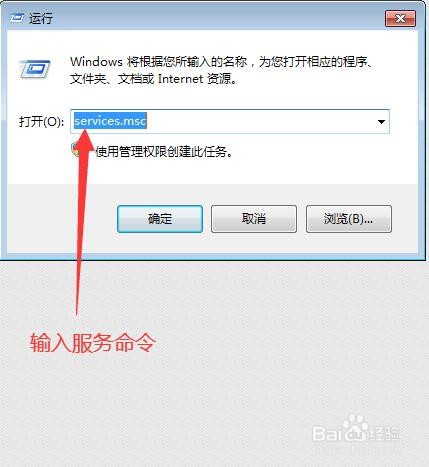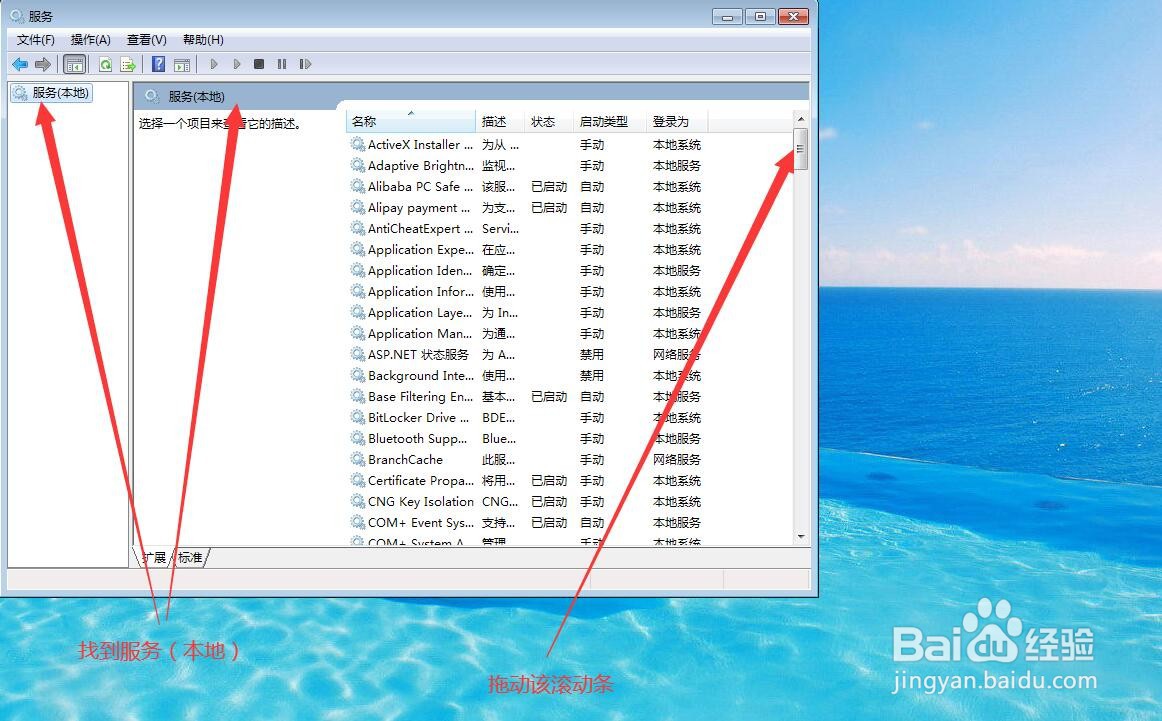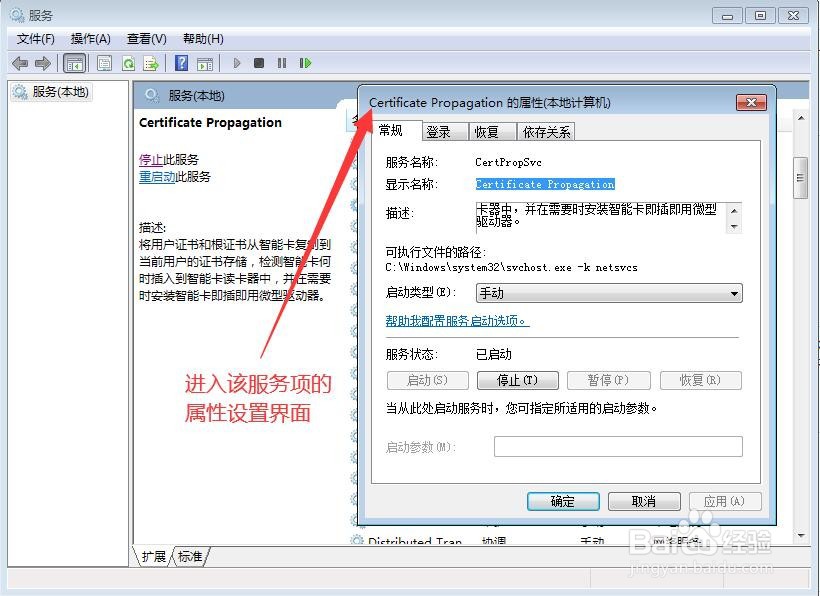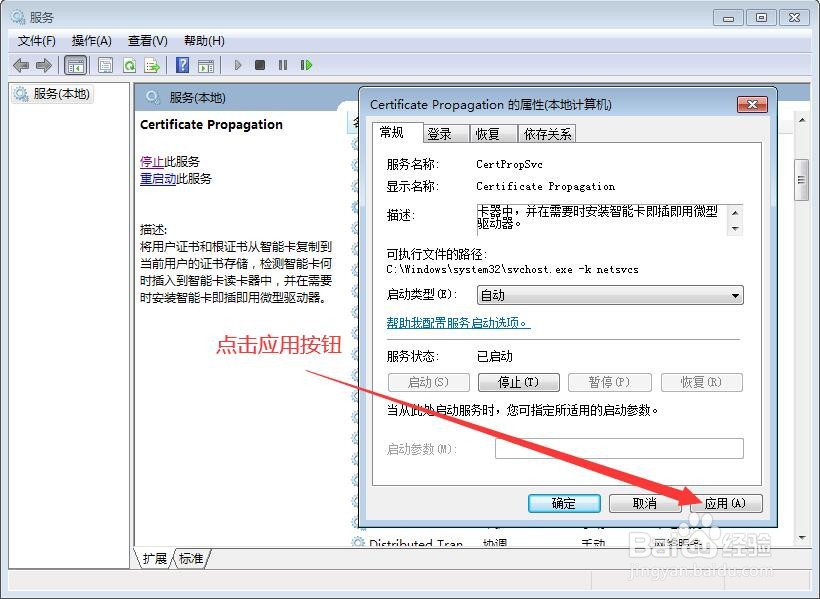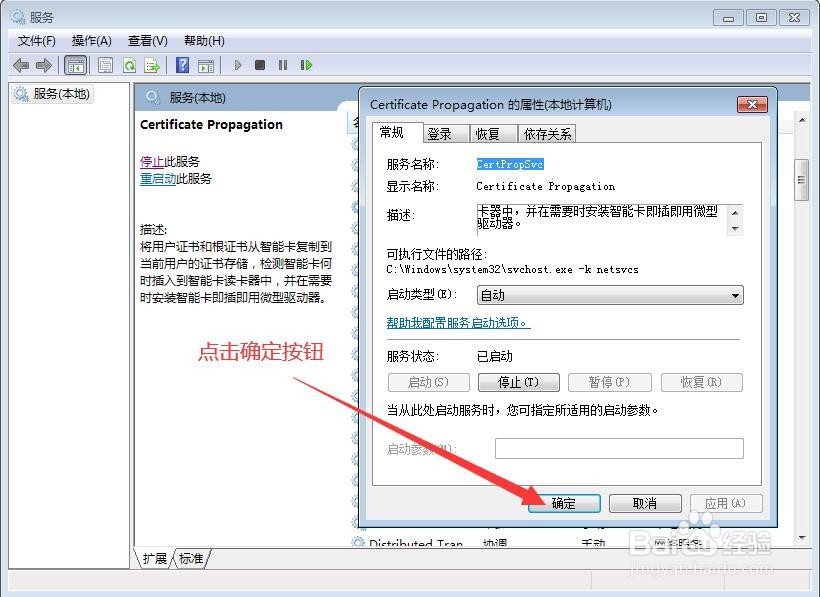1、打开电脑,点击开始菜单,点击【运行】,进入运行主界面;
2、在进入运行主界面后,我们在【打开(o)】一栏,输入【services.msc】(服务命令),并点击下方的确定按钮;
3、此时,我们进入了【服务】主界面,在服务主界面,我们找到【服务(本地)】,并在右侧的名称一栏,点击右侧滚动条,找到【Certificate Propagation】;
4、此时,如果我们需要将Certificate Propagation服务设置为自动,则我们右击Certificate Propagation,在下拉菜单中选择【属性】,进入Certificate Propagation的属性(本地计算机)界面;
5、在Certificate Propagation的属性(本地计算机)界面,我们点击上方菜单栏中的【常规】,然后找到启动类型一栏,点击右边的下拉按钮,在下拉菜单中点击选择【自动】;
6、此时,我们再点击Certificate Propagation的属性(本地计算机)界面下方的应用按钮,待设置完成后我们点击确定按钮即可;
7、如果我们需要将Certificate Propagation服务设置为手动,则我们在按照上面的步骤进行到第5步时,我们在下拉菜单中点击选择【手动】,然后接着进行步骤6即可,此时,我们就完成了在电脑中设置Certificate Propagation服务项的任务了。